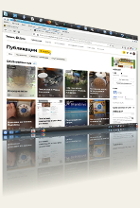Дополнения гостевой ОС -2

Давайте для начала обживёмся-обустроимся. Для начала найдите в меню «диспетчер настроек» (красный палец). Он, конечно, поскромнее того, что будет, допустим в KDE, но зато и не такой проглот. Наверняка Вам не составит труда разобраться в настройках, поэтому я не буду мучать клавиатуру и нащёлкивать то, что в общем-то и излишне. Главное знать где настраиваться, а уж настроиться-то у Вас получится.
Важный момент — актуализация ОС, получение обновлений. Вообще-то извещение срабатывает само, но если подзадержится, щёлкните по значку куда тычет палец. Всплывёт окошко. Пока щёлкнем по кнопке «запустить программу обновления» Это, нам знакомый, Синаптик. Именно он заведует состоянием ПО, сам бегает в репозиторий, узнаёт нет ли чего новенького и, если есть, тут же нам об этом сообщает. Если мы согласны, сам всё и установит.
Собственно вот он, весь. В принципе нет такой уж особой надобности обновлять виртуальную ОСь, всё равно она учебная, но потренироваться всё-таки ст0ит, мало-ли, вдруг Вам потом захочется сделать её основной? А вот тогда обновлениями пренебрегать не надо. В исправленных пакетах заштопаны обнаруженные дырки. Полезно. Ну и познакомиться с управлением Синаптиком тоже невредно. Как раз выскочившее окно это и предлагает.
Однако перед началом всего и вся, надо убедиться, что Синаптик в курсе откуда что берётся. Для этого в Синаптике щёлкнуть там, где подчёркнуто и в выскочившем окне убедиться, что галки стоят на нужных местах. Вот когда я свой Альт ставил, их не было. В списках был только установочный DVD и обновляться не собирался. Стоило поменять источники, обновления загружались полчаса… Так что, убедиться что всё нужное отмечено, это полезно.
Но пока мы знакомились с Синаптиком, сработала програшка получения обновлений и выскочило окно, рассказывающее нам что у нас не так. Какие пакеты устарели и их надо вычистить, какие придут на их место а какие так и останутся у нас, только будут заменены на свои, более свежие и исправленные версии. И правильно: сообщество-то о-ё-ёй какое, каждый норовит покопаться да исправить то, что накопал. Если удачно, версия принимается сообществом.
В общем, щёлкаем по «автоматическое обновление» и пошёл процесс… На этом скрине Синаптик разбирается с тем что есть нового («Огласите весь список пзлста…») Но это быстро. У меня процесс занимает около минуты. Загружается список и идёт сравнение с уже имеющимся: нет ли чего новенького.
На этом скрине видно что новенькое мало того, что есть, так его ещё и мама_не_горюй сколько… Вот теперь становится понятным почему Линукс для спокойной работы нуждается в хорошем интернете. Всплывшее окно Синаптика нам как раз и показывает чем он сейчас будет заниматься. Если нету времени ждать, лучше оставить «на потом». Мало ли. вдруг Вы в театр собрались?
Ну и окошко показа хода загрузки… В моём варианте ждать пока всё зальётся пришлось 15 минут при весьма неплохой связи. Ну-ка, 303 пакета… То есть сразу видно как хорошо идёт работа над исправлением новых ошибок и совершенствованием старых… (Что-то я как-то не так выразился)… Но тем не менее, можно пока пойти, заварить чайку.
Потому, что если Вы думаете, что загрузились и всё, то это не совсем так. Загруженное сохранится в оперативной памяти Вашего компа (виртуального или реального) и оттуда будет установлено на жёсткий диск согласно купленным билетам. Всяк пакет на своё место в иерархии операционки. В общем, какое-то время это займёт.
Но в конце концов всё заканчивается и всплывает последнее окно с рапортом как всё состоялось. В нём имеет значение то слово, в которое тычет палец. Щелчок по кнопке «закрыть», Синаптик исчезает до следующей загрузки компутера, когда он сам уже проснётся и побежит в репозиторий срочно выяснять нет ли чего новенького. И всё повторится. Всплывёт подсказка, что неплохо бы обновиться и при согласии обновления приедут и установятся.
Ну а мы пока займёмся другими делами.
Вам явно может быстро надоесть каждый раз настукивать пароль входа в систему.. На виртуалбоксе это вообще ни к чему, на домашнем компутере, ну, варианты могут быть разными. Но в случае когда это ненужно, есть такой выход. Щёлкаем там, куда тычет красный палец. При запуске програшки Вам будет предложено ввести пароль суперпользователа. Это его прерогатива. В выскочившем окне (смотрите какая кнопка включена) обратите внимание на место указанное зелёным пальцем. Именно там и надо будет поставить галку.
Ладно. Теперь о USB. Без дополнений гостевой ОС у Вас ничего этого не будет. А с дополнениями — запросто. Не только флэшки, но и другие устройства, сканер, например, будут подключены к гостевушке. Идём вниз окна гостевой ОСи, щёлкаем по тамошним значкам ПРАВОЙ кнопкой мыша. Лучше если Вы предварительно воткнёте флэшку в порт, понятнее будет. Итак видно: флэшка есть. Но неактивна. Щелчок по её названию ЛЕВОЙ кнопкой — готово. Флэшка подключена.
Практически сразу она появится в файловом менеджере на рабочем столе гостевой операционки. Пожалста: всё её содержимое. Всё, что там есть можно и открывать и обрабатывать. Ну, если, конечно у Вас не USB-кофеварка… Говорят сейчас и такие девайсы продаются.
Как наигрались — опять вниз окна гостевушки, правой кнопкой по значку usb-подключения, выпало название (или названия, вдруг у Вас не только кофеварка подключена) левой щёлкаем по его имени — готово. Девайс всплывает в файловом менеджере основной операционки. Ну у меня в Наутилусе, у Вас видимо в проводнике будет. Это уж как получится. Через вот так очень удобно иметь общие файлы для обеих операционок, но есть и иной способ.
Общие папки.
То есть в основной ОС Вы создаёте папку. Лучше всего в домашнем каталоге. Потом открываете то меню, что на скрине (светится) во всплывшем окне (№!) щёлкаете по обведённому и когда менюшка выпадет, (№2), выбираете «ДРУГОЙ». Этим Вы показываете в-боксу, что папку он будет искать не у себя.
Щелчок — и появляется файл-менеджер родной операционки. Вот в нём-то и надо найти ту самую папку, что будет общей для обеих ОСей. В Линуксе простым перещёлкиванием рабочих столов можно ей содержимым заниматься сразу обеими ОСями (когда одна из них — виртуальная винда, так убыстряются и процессы поиска и просмотра).
Указали.
Окошко поменяло вид и папка объявилась. На один, правда, сеанс. Чтоб сделать явление постоянным, нужно ввести хитрую команду.. Будет интересно — расскажу какую. В окне-то она видна, но понять что к чему без пол-литры нереально.
А пока достаточно щёлкнуть по «ОК». Папку мы указали.
Чтоб наконец закончить этот чересчур затянувшийся пост, достаточно просто показать эту общую папку в файловом менеджере гостевой операционки и про дополнения гостевой ОС — заткнуться.
Уф-ф-ф-ф… Честно говоря давно я столько по клавишам те тюкал. Бесталанный, я, человек, однако. Сестры — краткости на меня нет. И ладно. Зато ужин есть. Пойду займусь. А Вам —
Удачи.![]()